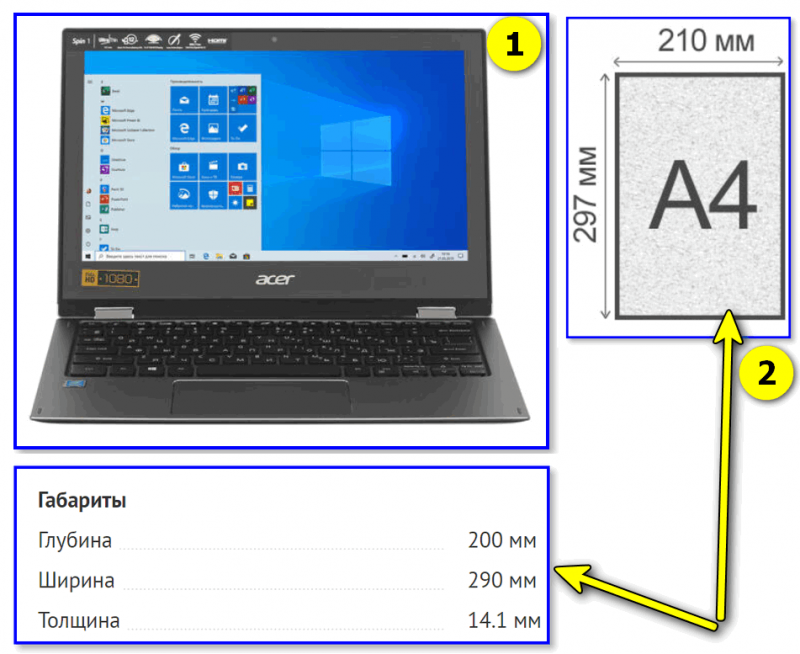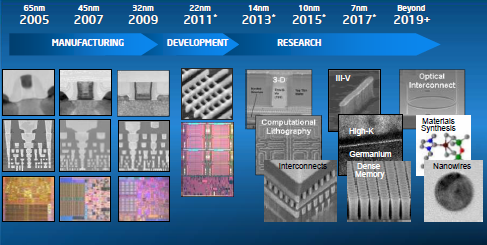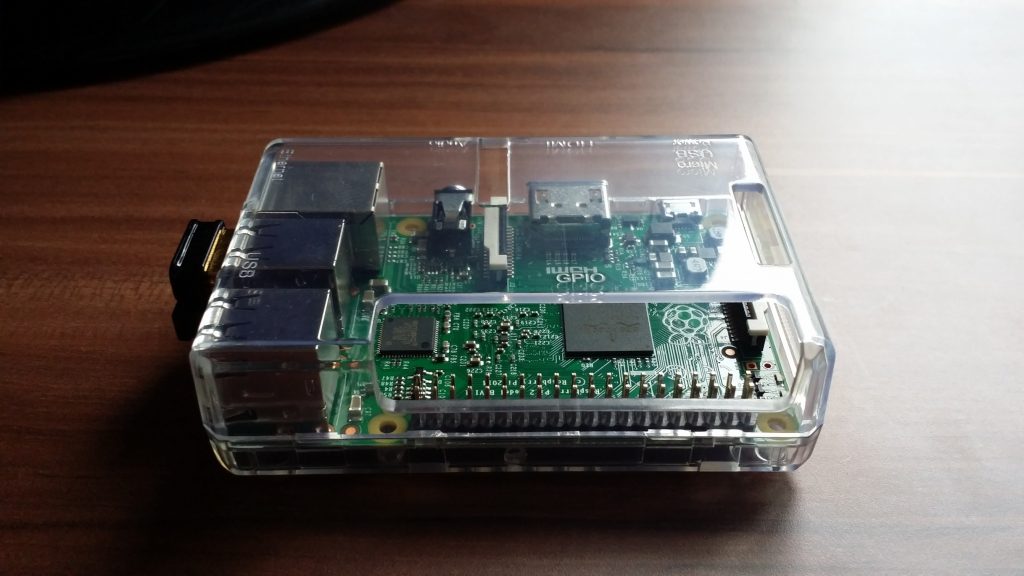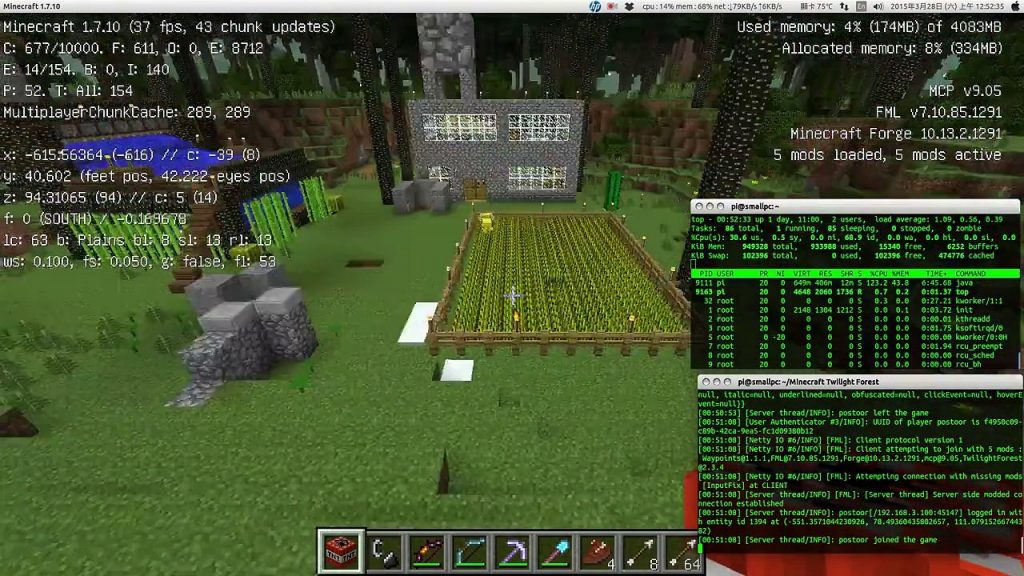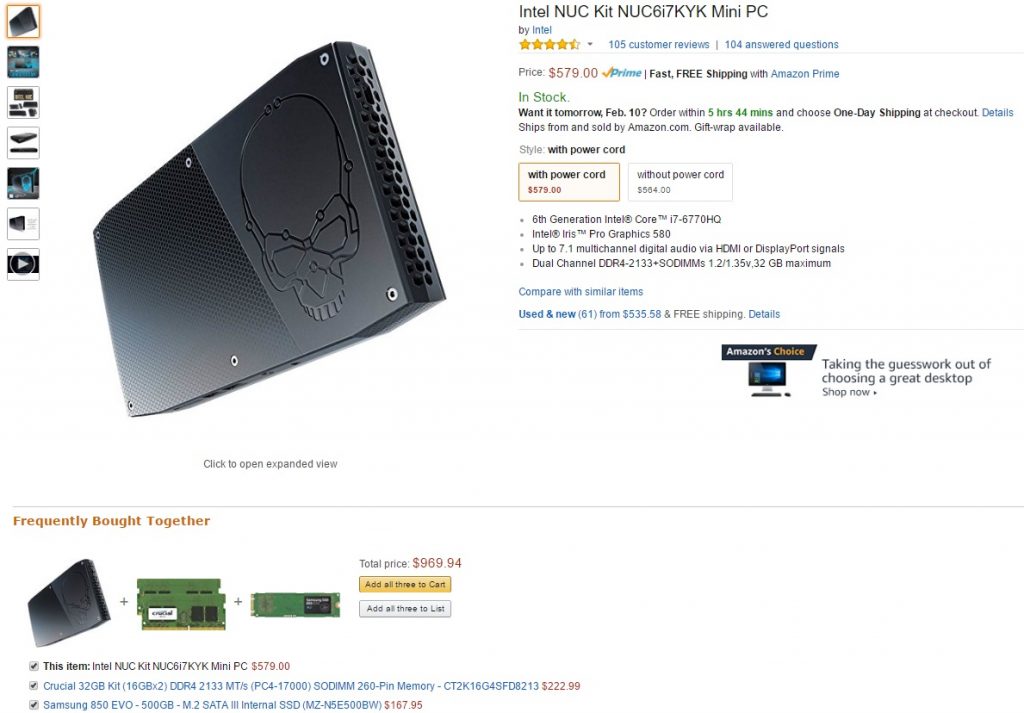- Разновидности «Мини ПК», или что можно использовать в качестве портативного компьютера (+ как из монитора сделать моноблок)
- Что можно «использовать» вместо ПК
- «Микро» системный блок (или как из монитора сделать моноблок)
- Raspberry Pi 400 (компьютер-клавиатура)
- Ультрабуки с экраном в 11÷13 дюймов (размером меньше, чем лист «А4»)
- Телефон + «переходник»
- Стоит ли покупать Мини ПК? И на что он способен.
- Что же такое техпроцесс?
- В качестве аппарата средней ценовой категории возьмем Rombica Winstick v01
- Самый дешевый мини ПК – Raspberry Pi 2
- Один из топовых — Intel Skull Canyon NUC6i7KYK
- Для чего нужен мини ПК? Итоги
Разновидности «Мини ПК», или что можно использовать в качестве портативного компьютера (+ как из монитора сделать моноблок)

Не так давно меня один мой знакомый активно расспрашивал о том, что можно приобрести вместо обычного классического системного блока 👀 (разумеется, у него было одно весомое условие — чтобы «эта штука» занимала как можно меньше места на рабочем столе).
Само собой, я ему набросал несколько вариантов со ссылками (а потом подумал, добавлю их и на блог — видимо сейчас какой-то тренд на мини-устройства 😉).
- в заметке я не рассматриваю приобретение обычного моноблока (т.е. монитора, внутри которого расположен «системный блок») . Этот вариант для большинства читателей, наверное, и так очевиден;
- все модели устройств приведены в качестве примера, и не явл. рекомендацией к приобретению точно такого же гаджета!
👉 Важно!
Если на ПК вам требуется запускать последние 3D игры , мощные видеоредакторы и т.д. — все нижеприведенные «аналоги» вам не подойдут!
Причем , скорее всего, такой замены вы в принципе не сможете найти (не придумали еще пока, как «мощную железку» можно поместить в маленький тоненький корпус).
Да! Есть отдельные игровые ноутбуки (и они меньше классического ПК) — но называть их мини-устройствами, я думаю, всё-таки нельзя.
Что можно «использовать» вместо ПК
«Микро» системный блок (или как из монитора сделать моноблок)
В последние несколько лет на 👉 AliExpress (да и в 👉 наших компьютерных магазинах) стали появляться небольшие «коробушки» (
12 x 12 x 5 см), называемые «мини ПК» (размером не сильно больше классического роутера ) .
По сути, это так и есть — достаточно к ним подключить монитор с клавиатурой — и можно работать! 👇
Причем, в наличии есть почти всё, что требуется для базовой комплектации: модули Wi-Fi, Bluetooth, HDMI (VGA), сетевой и USB-порты!
Ниже на фото представлена модель «Мини-ПК XCY» (в качестве примера такого портативного компьютера).
Мини-ПК XCY, Intel Core i7 4500U/i5 7200U/i3 7100U, без кулера, поддержка Windows/Linux, Wi-Fi 300 м, Ethernet, VGA, HDMI-совместимый (пример с AliExpress)
👉 Учитывая размер таких мини ПК — они поместятся на любом рабочем столе! К тому же их можно без проблем взять с собой даже в длительную поездку — много места в сумке такая коробка не займет!
Скажу даже больше — при помощи крепления VESA мини ПК можно закрепить на стене, или просто «прицепить» к задней стенке монитора 👇 (и получить тем самым моноблок — никаких больше лишних проводов и громоздких системников!).
За монитором мини ПК — получился моноблок!
Есть, правда, у таких устройств и недостатки :
- сложности с апгрейдом (кроме замены накопителя сделать что-то еще — практически невозможно (хотя, конечно, зависит еще от модели) );
- относительно невысокая производительность (для серфинга по сети, просмотра видео, редактирования текстовых документов, старых простеньких игр — более, чем достаточно!);
- невозможность подключения доп. плат, устройств (за исключением USB-устройств);
- «слабая» ремонтопригодность (если «полетит» мат. плата — вероятно, дешевле будет поменять весь этот мини ПК разом. ).
👉 Кстати!
Использование подобных мини ПК поможет сэкономить небольшую «копеечку» на электричестве (возможно, для кого это будет актуально 😉).
Raspberry Pi 400 (компьютер-клавиатура)
Raspberry Pi 400 — это микро-компьютер, встроенный в клавиатуру (своего рода ультрабук без экрана). По сути, эту «клавиатуру» достаточно подключить к экрану или ТВ и можно работать! Как она выглядит представлено на фото ниже. 👇
Цена Raspberry Pi 400 составляет примерно 70-100$ — что значительно меньше любого офисного ПК или ноутбука!
Raspberry Pi 400 — внешний вид компьютера
- легкий и компактный ПК;
- не шумит, и почти не греется*;
- связь: Wi-Fi 802.11ac, Bluetooth 5.0;
- есть все необходимые порты: USB, USB-C, Ethernet, micro HDMI, 40-контактный разъем GPIO, слот для microSD;
- 4 ГБ ОЗУ, четырехъядерный процессор Broadcom BCM2711 (1,8 ГГц);
- минус : не очень удобный размер клавиш (для тех, кто много печатает, могут показаться маленькими).
Обзор подобного девайса можете посмотреть (почитать), например, тут (и еще тут 😉). Приобрести можно 👉 в комп. магазинах.
Ультрабуки с экраном в 11÷13 дюймов (размером меньше, чем лист «А4»)
Сейчас в продаже довольно много легких маленьких ультрабуков (диагональю в 10-13 дюймов). Этот размер меньше, чем лист формата А4 (ну или сопоставим с ним!). См. на фото ниже. 👇
Кстати , в этом плане можно также использовать и обычный планшет (но у большинства из них нет нужных портов).
А учитывая, что толщина таких устройств чуть более 1 см. — то его можно положить практически в любую папку с бумагами и носить с собой!
Само собой, в домашних условиях можно подключать к ТВ или к монитору (благо, что все необходимые порты имеются: HDMI, USB, Ethernet. ).
Ноутбук размером меньше, чем А4 лист
Кстати, такие компактные ультрабуки есть на базе AMD Ryzen 3-го поколения, и они весьма производительны! Не уступят многим офисным и домашним ПК. (если речь, конечно, не идет о играх*) 👌
Телефон + «переходник»
Разумеется, речь идет не о простом переходнике — а о спец. док-станции, которая позволит подключить к телефону и монитор, и мышку с клавиатурой, и джойстик, и МФУ (например). См. фото ниже. 👇
К телефону подключена мышка, клавиатура, монитор // с помощью док. станции UH3236
👉 Если так подумать, телефон будет в роли системного блока, и работать вы будете за большим экраном (правда, взамен Windows придется взаимодействовать с Android — с одной стороны это может быть удобно, а с другой — может не позволить выполнить некоторые задачи. ).
Кстати, док-станцию можно разместить за монитором, и по сути — получим моноблок (без обилия «торчащих» проводов на рабочем столе).
Здесь, пожалуй, стоит сказать еще о паре моментов:
- во-первых , ваш телефон должен поддерживать док-станцию (имейте ввиду, что к каждому аппарату ее подключить нельзя!);
- во-вторых , добротная док-станция стоит не так уж дешево (впрочем, гораздо меньше, чем ПК или ноутбук). Приобрести ее можно 👉 также в комп. магазинах.
Дополнения по теме — были бы весьма интересны!
Стоит ли покупать Мини ПК? И на что он способен.
Краткость сестра таланта. Как-то довелось по работе приобретать вот такое чудо Платформа INTEL BOXNUC6CAYH. Покупался для музыкального сопровождения магазина и только для этого.
Характеристики довольно скромные, а именно ЦП Intel Celeron J3455, 4 ядра по 1.5 ГГц и буст до 2.3 ГГц. ОЗУ два слота DDR3L. Встроенная в процессор графика — Intel HD Graphics 500. Есть все необходимые разумы (покажу на фото) и довольно скромные размеры. размеры — 115 х 51.6 х 111 мм
Поставляется без HDD или SSD и ОЗУ, которые очень быстро устанавливается. Где-то читал что линейка этих платформ придирчива к ОЗУ и может не запустится (нет изображения). Но я, купив обычную SODIMM Kingston ValueRAM на 4 ГБ не прогадал все завелось с первого раза. В роли накопителя выступил самый обычный SSD от WD GREN на 120 Гб.
Что могу сказать.
1) ОС MS Windows 10 Pro установилась довольно шустро. Драйвера так же установились все автоматом.
2) Система оказалась быстрой. Как офисная машина для интернета и Word и Excel подойдет идеально. Есть разъем VGA для старых мониторов.
3) Воспроизводит без тормозов любые видеофайлы до разрешения в 2k. К сожалению, 4k не тянет. Есть выход HDMI так что можно подключить к TV без особых проблем. Итог как медиацентр годный вариант.
4) Есть оптический аудиовыход. Может для кого это будит плюсом и подтолкнёт к покупке.
Теперь о цене . Сама платформа стоила 10040 руб+ ОЗУ 1850 руб. + SSD 1650 = 13540. Много это или мало для такого ПК решайте сами. Мое личное мнение таково. Что это не такое и плохое решение в некоторых случая.
В принципе, техническая возможность создавать компактные компьютеры была уже довольно давно, ведь те же нетбуки пользуются большой популярностью и успели доказать, что при таких размерах компьютер может быть надежным. А есть ли смысл делать компьютер еще меньше и какие он будет иметь возможности? В данной статье речь пойдет о мини-пк.
Основная проблема состоит в компоновке плат и оборудования внутри корпуса, но вовсе не в том, что они сильно громоздкие, ведь с этим инженеры научились справляться. Основная причина предельно проста, и это — охлаждение. Выделение температуры чипом напрямую зависит от техпроцесса, и чем он меньше, тем выше можно получить производительность при том же энергопотреблении и тепловыделении, соответственно. Этот параметр совершенствуется производителями чипов с сумасшедшими темпами и уменьшился более чем в 5 раз за последние 10 лет. Собственно, это и повлияло на индустрию ПК и позволило уменьшить его до размеров флешки и даже меньше.
Что же такое техпроцесс?
Любой процессор (будь то центральный или графический) состоит прежде всего из транзисторов, количество которых уже можно считать в миллиардах в одном CPU. Транзисторы работают в двух режимах – 1 и 0, это и есть двоичная система. При 1 – пропускают электрический импульс, при 0 – блокируют. А техпроцессом называют просто размер транзисторов, и чем они меньше, тем больше их поместится на кристалле чипа. Или если не брать количеством, то можно получить энергоэффективный камень без высоких требований к охлаждению. И чем меньше размер транзистора, тем меньшее напряжение ему нужно для переключения режима.
1 нм = 1 в -6 степени миллиметра.
Например, Intel уже выпускают CPU с техпроцессом 14 нм, а на 2017 год планируют начать производство нового ядра Cannonlake, в котором техпроцесс будет уже 10 нм, а с конца прошлого года во всю рассказывают о намерениях перейти на 7 нм в ближайшем будущем.
Какие же достоинства и недостатки мини ПК?
— Практически нет возможности апгрейда
— Охлаждение отсутствует, что ограничивает в нагрузках и влияет на износ деталей
+ Низкая стоимость, и если нужен ПК для просмотра фильмов и интернет серфинга, то его вполне достаточно
+ Абсолютное отсутствие шума (не на всех моделях)
+ Низкое энергопотребление. Многие мини ПК могут потреблять до 10 Ватт в нагрузке.
Почему тогда не обойтись просто телефоном, ведь он имеет те же преимущества? – Мини ПК работает под обычной Windows или Linux, и у него не возникает трудностей с офисными приложениями для работы. Да и в качестве медиацентра телефон использовать крайне неудобно, а у мини ПК есть все необходимые выходы. Например, к телефону не подключишь HDMI монитор или многоканальную звуковую карту с кучей плагинов и заморочек. Ведь есть не только тонкости в совместимости железа, но еще кодеки и куча программных тонкостей, которыми ограничен телефон.
Для примера приведем несколько девайсов разных ценовых диапазонов и их характеристики
В качестве аппарата средней ценовой категории возьмем Rombica Winstick v01
Девайс больше похож просто на большую флешку, чем на компьютер, но при этом ничем не уступает какому-нибудь бюджетному ПК. Достаточно подключить к нему HDMI монитор, клаву и мышь — вот и всё, устройство готово к использованию. Работает данный аппарат под Windows 10 Home.
Сам же производитель позиционирует это устройство как медиаплеер, но Windows на нем работает полноценно, так что любые офисные задачи можно выполнять без проблем. Данный ПК оснащен 4-ядерным процессором Intel Baytrail, работающим на частоте до 1.83 Ghz, построенном на 22 нм техпроцессе.
USB (2.0) портов всего 2, что может вызвать некоторые неудобства, так что желательно заиметь Bluetooth устройства ввода типа клавы/мыши. Звук передается только путем подключения через HDMI, что немного сужает круг потенциальных потребителей. Оперативка работает на пониженном напряжении, DDR3L – 2Гб без возможности увеличения, а объем встроенной памяти — 32 Гб, eMMC. Есть слоты для карт памяти microSDXC и MicroSDHC, поддержка до 128 Гб. Есть Bluetooth 4.0 и встроенный WiFi модуль, который работает на 802.11b, g, n. В принципе, этого вполне достаточно, ведь 802.11ac пока что не особо распространен у нас.
И самое главное достоинство этого аппарата: энергопотребление под нагрузкой всего 10 Ватт.
Видео в формате Full HD эта штуковина воспроизводит с легкостью, ну а игрушки на нем катят разве что уровня Half-Life, Diablo II или Heroes III. В остальном же бодрейшая штуковина, но действительно существенным недостатком является только отсутствие выхода на наушники.
На данный момент одной из самых популярных моделей на рынке мини ПК является Lenovo Ideacentre Stick 300. 
Самый дешевый мини ПК – Raspberry Pi 2
В отличие от предыдущего аппарата, этот трудно назвать действительно полноценным, но все же и он успешно находит сферы применения, хоть они и не столь просторны. Единственным плюсом Raspberry Pi 2 является цена – она составляет всего 35 долларов. Отдельно можно докупить радиаторы, кулер и разные простенькие корпуса на сайте производителя. Данная модель может работать от обычного порта USB, с током всего в пол ампера при пяти вольтах. Соответственно, потребление электроэнергии составляет всего 2.5 Ватт.
Работа и управление
Raspberry Pi 2 имеет 4 USB порта, 1 HDMI и 1 аудио мини джек, также оснащен сетевым адаптером и кардридером microSD. Процессор ARM Cortex A7 (4 ядра на частоте 0.9 Ghz) и на борту 1 Гб оперативки. Pi 2 работает под руководством собственной операционной системы Raspbian, но на его офсайте есть разные дистрибутивы Линухи, которые прекрасно на него становятся. Процесс установки описывать смысла не вижу, при помощи утилиты Noobs все делается предельно просто. В принципе, Pi 2 вполне можно использовать как медиацентр для дома, ведь он справляется с декодированием видео даже 1080p.
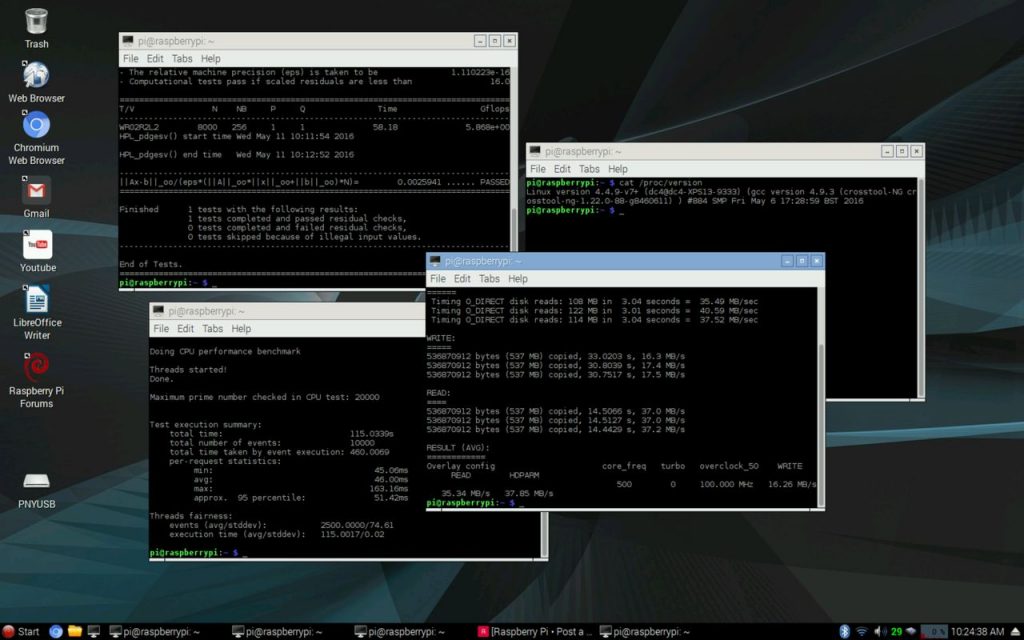
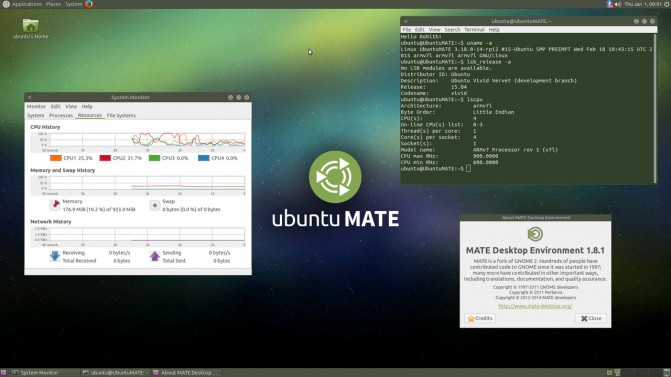
С Windows эта штуковина фактически не работает. Т.е. работать могла бы, но интерфейса нет совсем, даже командной строки. А удаленно управлять при помощи PowerShell – сплошное извращение, лишающее всякого удовольствия использование данной операционки. В плане игр Raspberry Pi 2 держится примерно на уровне PlayStation 1, есть специальный эмулятор RetroPie. В составе Raspbian есть бесплатная Minecraft, ну вот она катит нормально. Правда, сложно представить, чтоб она хоть на чем-то тормозила.
Да, важный момент совсем упустил. Своего накопителя у этого девайса вовсе нет, так что карточка microSD Вам в любом случае понадобится.
Один из топовых — Intel Skull Canyon NUC6i7KYK
На данный момент этот мини ПК является одним из топовых решений, но стоит ли он своих денег, сейчас рассмотрим. Кстати говоря, стоит он 580 долларов на Амазоне, и это при отсутствии оперативки и накопителя. Там же предлагают комплект из 32Гб DDDR4 (223 доллара) и твердотельный Samsung 850 EVO – SSD 500 Гб, (168 долларов). Итого: 970 долларов за укомплектованный ПК, с полной поддержкой Windows или Linux/Unix-подобных систем.
Для подключения SSD Skull располагает двумя слотами PCI-Express для накопителей формата M.2, а для оперативки есть 2 слота DDR4-2133, с поддержкой до 32 Гб. Но надо отметить, память без проблем работает и на частоте 2400, и даже на 2666 MHz.
Мощный процессор, но слабая видеокарта
Процессор 4-ядерный Intel Core I7 6770HQ с частотой 2.6 – 3.5 GHz, работает в 8 потоков. 6 Мб кэша L3, 128. Мб кэша L4, реализованных в памяти типа eDRAM, Crystalwell. Уровень TDP всего 45 Ватт, что для такого агрегата довольно скромно. Уровень производительности можно поставить где-то между I7 4770K и 6700K. Intel Skull Canyon оснащен топовым на сегодняшний день встроенным графическим ядром Intel Iris Pro 580, частота работы которого составляет 950 MHz. На практике, если сравнивать его с обычными видеокарточками, то оно заняло бы место где-то рядом с Radeon 5770 и GeForce GTX 550 Ti. Ну для Dirt 3 этого хватит.
Для коммуникации с внешними устройствами есть сетевой адаптер Intel l219-LM, со скоростью до 1000 Мбит/с, WiFi поддерживает стандарты 802.11b/g/n/ac и Bluetooth 4.2. Есть 2 порта USB 3.0 на задней панели + 2 USB 3.0 на передней; 1 порт HDMI 2.0; 1 порт mini-DisplayPort 1.2; 1 Thunderbolt 3.0, совмещен с USB 3.1 Type C. Выход на аудиоустройство – обычный mini-jack 3,5.
Недостаточно компактный
В комплекте идет адаптер питания 19В, 120 Ватт, при этом максимум потребления, который был зафиксирован устройством, составил всего 77 Ватт. Габариты устройства: 211x116x28 мм, но недостатком можно считать отдельный блок питания, который ненамного меньше самого Skull. Для тех, кому производительности встроенного графического ядра будет недостаточно, есть возможность подключения внешнего блока с обычной видеокарточкой, что еще добавит в цене и габаритах устройства. При таких раскладах смысла покупать такой девайс чуть меньше, чем совсем никакого.
В больших нагрузках уровень шума вентилятора достигает 44.5 дБ, ведь он раскручивается до 4800 оборотов в минуту, но при этом температуру не удается удержать на приемлемом уровне, и в стресс-тестах от AIDA64 она поднимается выше 90 градусов, а LinX 0.6.5 с легкостью обеспечивает прогрев до всех 100 градусов, что является крайне неприемлемой отметкой.
Для чего нужен мини ПК? Итоги
Если подвести итоги, можно смело сказать, что производительность топовых мини-ПК вполне сравнима с довольно мощными десктопами, но если дело доходит до игр или 3D приложений, то эта штуковина практически не представляет интереса. Выход есть – покупка внешнего блока с видеокартой, но в таком случае проще обойтись обычным стационарным ПК.
И в довершение стоит отметить, что статья написана в 2017 году, и с каждым годом появляются всё более мощные модели. Производительность растет, цены каких-то конкретных моделей падают, но при этом как плюсы, так и минусы такого типа компьютеров останутся при них еще на очень-очень долгое время.